Skypeを多重起動する方法とその準備
Skypeを多重起動する方法を紹介します。
通常では、デスクトップなどにあるアイコンを何度クリックしてもSkypeは1つしか起動しません。
Skypeを多重起動する場合はショートカットで引数を指定することで2つ起動することができます。
アカウントが2つ以上ある人などにはとっても便利な機能ですよね。
Skypeを多重起動させるための準備:
1: デスクトップのなにもないところを右クリックします。
2: 「新規作成」→「ショートカット」
お使いのパソコンが32ビットの場合:
通常では、デスクトップなどにあるアイコンを何度クリックしてもSkypeは1つしか起動しません。
Skypeを多重起動する場合はショートカットで引数を指定することで2つ起動することができます。
アカウントが2つ以上ある人などにはとっても便利な機能ですよね。
Skypeを多重起動させるための準備:
1: デスクトップのなにもないところを右クリックします。
2: 「新規作成」→「ショートカット」
3: 入力ボックスに以下の内容を入力します。
お使いのパソコンが64ビットの場合:
"C:\Program Files (x86)\Skype\Phone\Skype.exe" /secondary
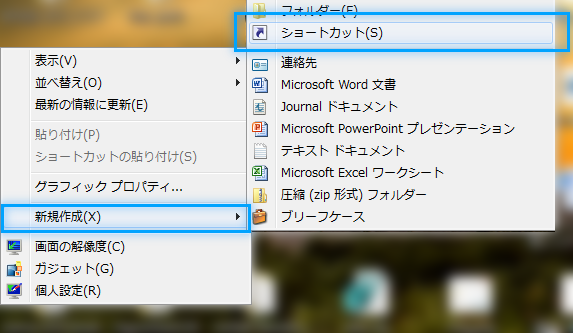




コメント
コメントを投稿